Wix Multilingue : Traduire les e-mails automatisés
3 min
Dans cet article
- Traduire les e-mails automatisés
- FAQ
Traduire vos e-mails automatisés dans les différentes langues de votre site. Communiquez avec votre audience dans sa langue préférée pour créer une expérience personnalisée. Par exemple, dans une boutique en ligne internationale, un client espagnol qui passe une commande peut recevoir un e-mail de confirmation de commande en espagnol.
Traduire les e-mails automatisés
Accédez à l'onglet Automations du tableau de bord de votre site pour accéder à vos e-mails automatisés. Lorsque vous modifiez un e-mail automatisé, vous pouvez sélectionner la langue correspondante et localiser le contenu.
Avant de commencer, assurez-vous de :
Pour traduire les e-mails automatisés :
- Accéder aux automations dans le tableau de bord de votre site.
- Cliquez sur l'icône Plus d'actions
 à côté de l'automation concernée.
à côté de l'automation concernée. - Cliquez sur Modifier.
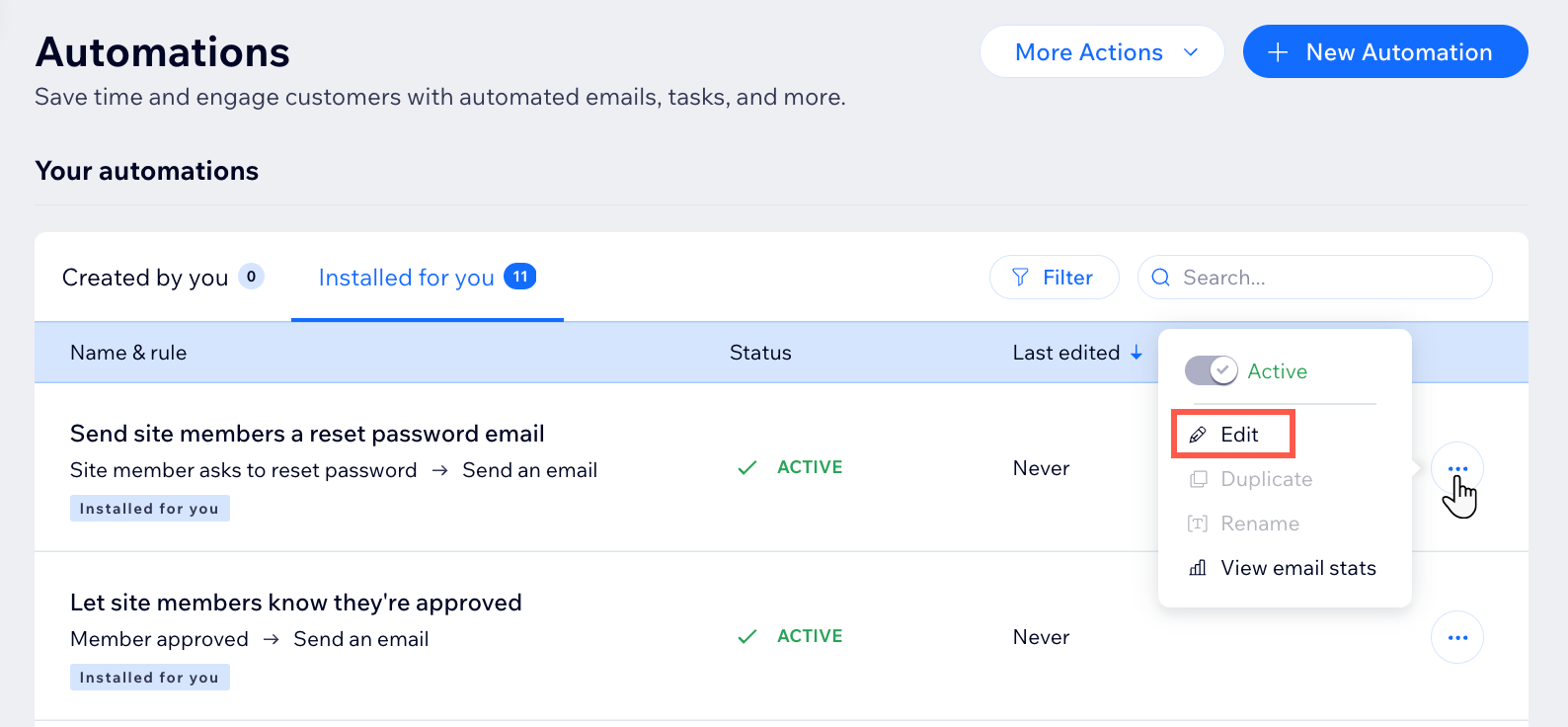
- Cliquez sur l'action Envoyer un e-mail .
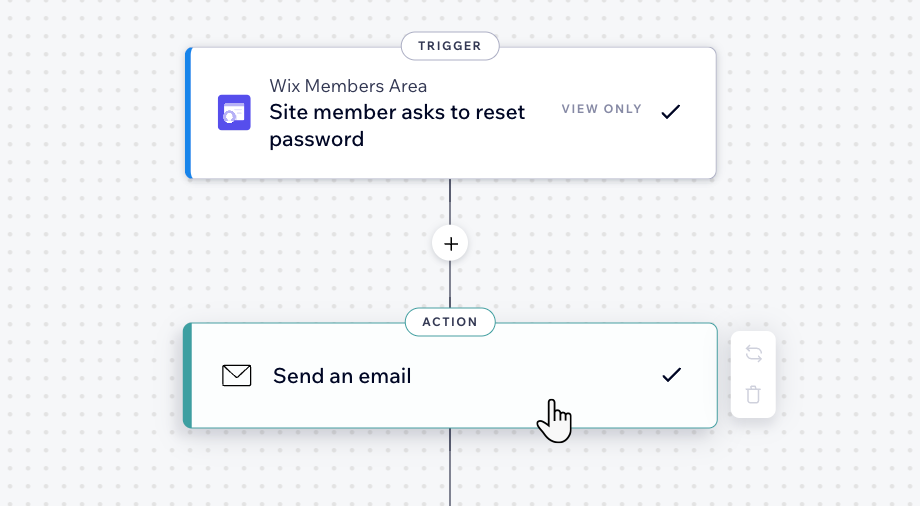
- Cliquez sur Modifier sous Créer un e-mail dans le panneau de gauche.
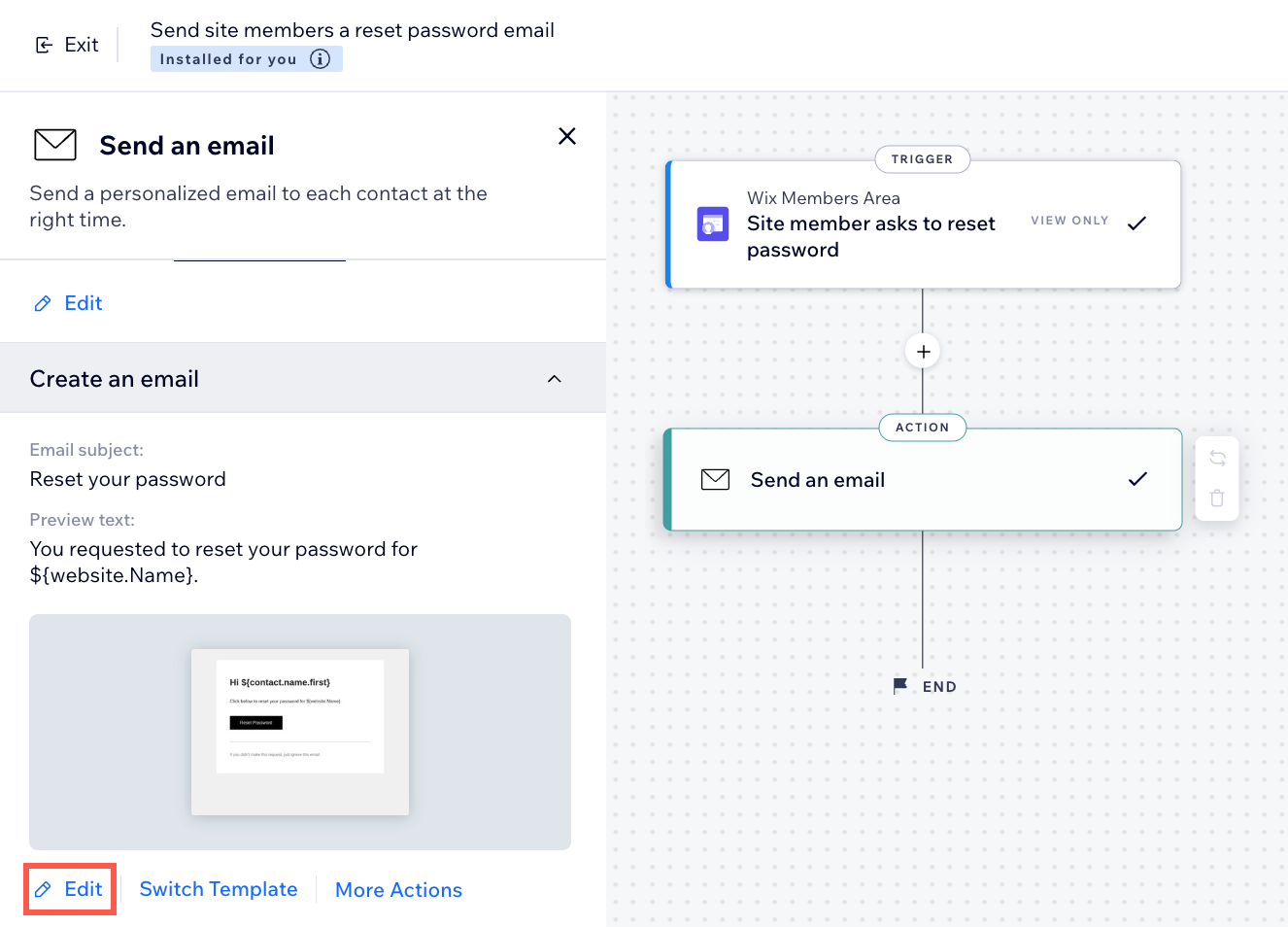
- Cliquez sur le menu déroulant Modification en cours pour choisir une langue.
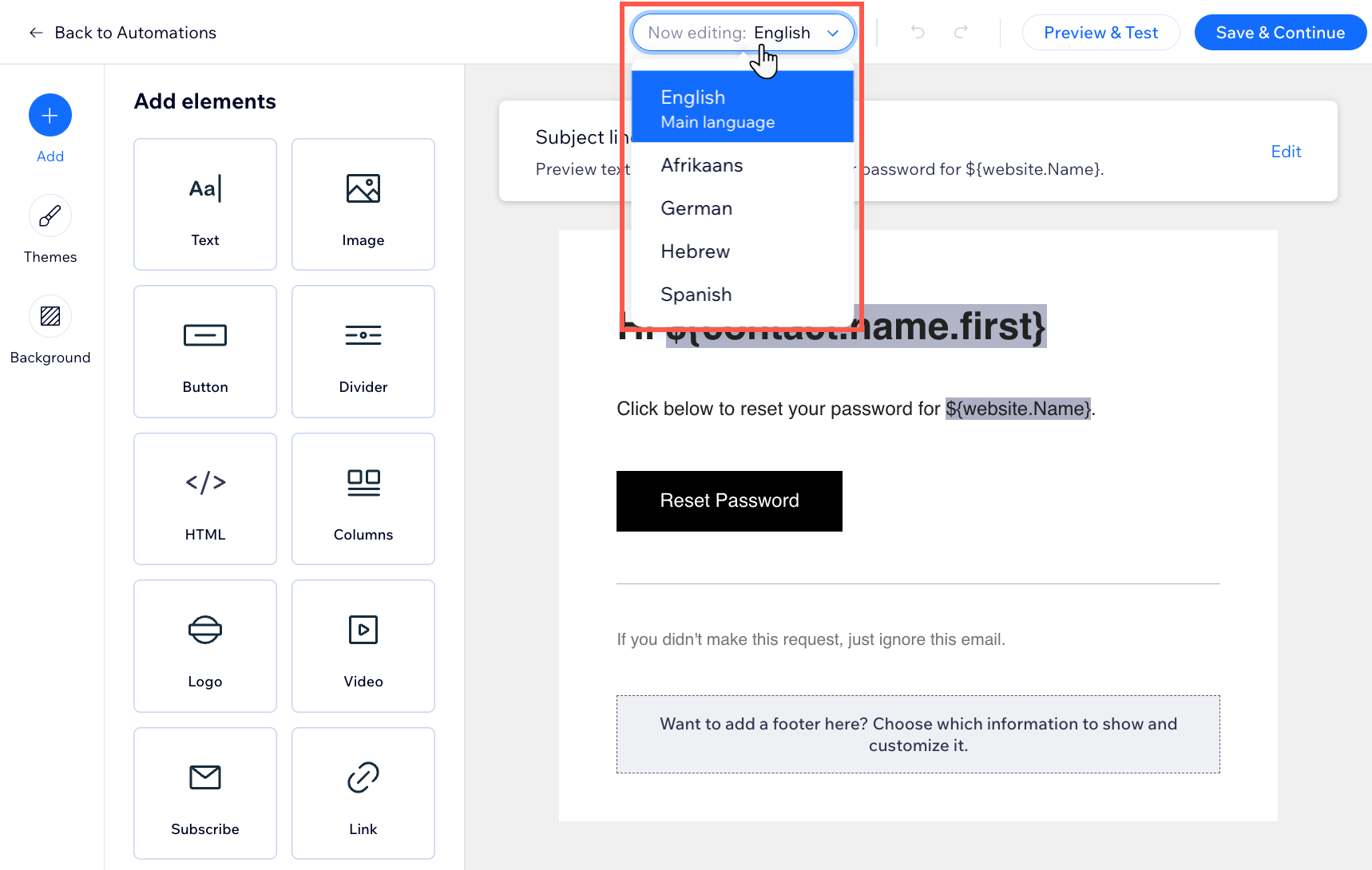
- Modifiez le contenu de votre e‑mail.
- Cliquez sur Enregistrer et continuer.
- Lorsque vous êtes prêt, cliquez sur Publier les modifications pour activer votre automation.
Prochaine étape ?
Gérer vos automations. Vous pouvez modifier, dupliquer et renommer les automations existantes et désactiver celles dont vous n'avez pas besoin.
FAQ
Cliquez sur une question ci-dessous pour en savoir plus sur la traduction de vos e-mails automatisés.
Quelle est la langue dans laquelle l'e-mail est envoyé ?
Puis-je traduire les e-mails automatisés préinstallés ainsi que ceux que je crée ?
Que se passe-t-il si j'ai ajouté une langue mais que je ne l'ai pas rendue visible sur mon site ?
Dois-je traduire manuellement chaque version de mes e-mails automatisés ?
Que se passe-t-il si j'ajoute d'autres langues à mon site après avoir configuré cette automation ?

